パネルオブジェクト
この節では、パネルに追加できるオブジェクト、およびパネルから使用できるオブジェクトについて説明します。
パネルオブジェクトを操作する
次のようにマウスボタンを使用して、パネルオブジェクトを操作できます。
- 左クリック
-
パネルオブジェクトを起動する
- 中央クリック
-
オブジェクトをグラブし、そのオブジェクトを別の場所にドラッグする
- 右クリック
-
パネルオブジェクトポップアップメニューを開く
アプレットのパネルオブジェクトは、これとは異なる方法で操作します。詳細については、アプレットを選択するを参照してください。
パネルにオブジェクトを追加する
パネルにオブジェクトを追加するには、次のいくつかの方法があります。
-
パネルポップアップメニュー
パネル上の空いているスペースで右クリックし、パネルポップアップメニューを開きます。パネルポップアップメニューには、「パネルに追加」サブメニューがあります。「パネルに追加」サブメニューを使用して、次のオブジェクトをパネルに追加できます。
-
アクセサリ
-
アミューズメント
-
インターネット
-
マルチメディア
-
ユーティリティー
-
ランチャー
-
メニューのランチャー
-
GNOME メニュー
-
引き出し
-
ログアウトボタン
-
ロックボタン
-
-
任意のメニュー
任意のメニューでランチャーを右クリックすると、そのランチャーのポップアップメニューが開きます。このポップアップメニューを使用して、パネルにランチャーを追加できます。
メニュー、ランチャー、およびアプレットをメニューからパネルにドラッグすることもできます。
-
ファイルマネージャ
各ランチャーおよびアプレットは .desktop ファイルに対応します。.desktop ファイルをパネルにドラッグすることで、そのランチャーまたはアプレットをパネルに追加できます。
各メニューはディレクトリに対応します。ディレクトリをパネルにドラッグすることで、そのディレクトリをメニューオブジェクトとしてパネルに追加できます。
オブジェクトの設定を変更する
いくつかのパネルオブジェクトは、一 組の設定になっています。設定は、各オブジェクトのタイプにより異なります。設定は、次のような詳細を指定します。
-
ランチャーを起動するコマンド
-
メニューのソースファイルの位置
-
オブジェクトを表すアイコン
オブジェクトの設定を変更するには、次の手順を実行します。
-
オブジェクトを右クリックして、図 4–3 に示すパネルオブジェクトポップアップメニューを開きます。
図 4–3 パネルオブジェクトポップアップメニュー
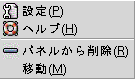
-
「設定」を選択します。「設定」ダイアログを使用して、必要に応じて設定を変更します。「設定」ダイアログ内の設定は、手順 1 で選択したオブジェクトにより異なります。
-
「OK」をクリックして変更を適用し、「設定」ダイアログを閉じます。
パネルオブジェクトを移動する
パネルオブジェクトはパネル内で移動することも、パネル間で移動することもできます。また、パネルと引き出し間でオブジェクトを移動することもできます。
パネルオブジェクトを移動するには、オブジェクトを中央クリックし、ボタンを押したままそのオブジェクトを別の位置にドラッグします。マウスの中央ボタンを放すと、そのオブジェクトが新しい位置に固定されます。
または、パネルオブジェクトポップアップメニューを使用してオブジェクトを移動することもできます。次の手順を実行します。
-
オブジェクトを右クリックし、「移動」を選択します。
-
オブジェクトの新しい位置をポイントし、任意のマウスボタンをクリックしてその位置にオブジェクトを固定します。移動先は、デスクトップ環境内に現在あるパネルであれば、どのパネルでもかまいません。
パネルオブジェクトを動かすと、パネル上のほかのオブジェクトの位置に影響します。パネル上でのオブジェクトの動きを制御するには、動作モードを指定します。動作モードを指定するには、パネルオブジェクトを移動するときに次のいずれかのキーを押します。
|
キー |
動作モード |
説明 |
|---|---|---|
|
No キー |
スイッチ動作 |
オブジェクトは、ほかのパネルオブジェクトと位置が入れ替わる。スイッチ動作は、デフォルトの動作モード |
|
Alt キー |
フリー動作 |
オブジェクトは、パネル上のほかのパネルオブジェクトを飛び越えて、次の空きスペースに移動する |
|
Shift キー |
プッシュ動作 |
オブジェクトは、パネルに沿ってほかのパネルオブジェクトをプッシュする |
パネルオブジェクトを削除する
パネルからオブジェクトを削除するには、そのオブジェクトを右クリックし、パネルオブジェクトポップアップメニューを開いて、「パネルから削除」を選択します。
- © 2010, Oracle Corporation and/or its affiliates
